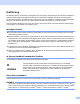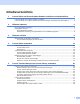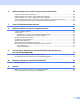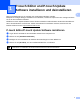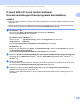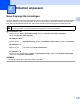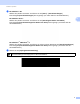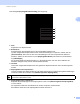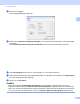Software User's Guide
Table Of Contents
- SOFTWARE-HANDBUCH Etikettendrucker der TD-Serie
- Einführung
- Inhaltsverzeichnis
- 1 P-touch Editor und P-touch Update Software installieren und deinstallieren
- 2 Etiketten anpassen
- 3 Etiketten erstellen
- 4 P-touch Editor verwenden
- 5 P-touch Transfer Manager und P-touch Library verwenden
- P-touch Transfer Manager verwenden
- Etikettenvorlagen zum P-touch Transfer Manager übertragen
- P-touch Transfer Manager starten
- Vorlagen oder andere Daten über USB vom Computer zum Drucker übertragen
- Vorlagen über ein Netzwerk auf einen Drucker übertragen (nur TD-2120N/2130N/4100N)
- Im Drucker gespeicherte Vorlagen und andere Daten sichern
- Alle Druckerdaten löschen
- P-touch Library verwenden
- P-touch Transfer Manager verwenden
- 6 Etikettenvorlagen mit P-touch Transfer Express übertragen
- P-touch Transfer Express vorbereiten
- Etikettenvorlagen zum P-touch Transfer Manager übertragen
- Etikettenvorlage als Transfer Package-Datei (.pdz) speichern
- Transfer Package-Datei (.pdz) und P-touch Transfer Express an den Benutzer verteilen
- Die Transfer Package-Datei (.pdz) an den Brother-Drucker übertragen
- 7 Liste der Etikettenvorlagen drucken
- 8 Etiketten mithilfe von P-touch Template drucken
- 9 P-touch Editor aktualisieren (alle Modelle)/Firmware aktualisieren (nur TD-2020/2120N/2130N)
- 10 Etiketten auf mehreren Druckern ausdrucken
- A Anhang
Etiketten anpassen
6
2
d
Klicken Sie auf [Neu].
Das Dialogfeld [Neu] wird angezeigt.
e Klicken Sie auf [Erweiterte Druckeinstellungen], um die folgenden Einstellungen für jede Papiergröße
festzulegen.
Unter [Referenzpunkteinstellung für das Drucken] können Sie die Druckposition anpassen.
f Unter [Energiegrad] können Sie die „Druckenergie“, d. h. die Dichte einstellen.
g Geben Sie die Einstellungen für das gewünschte Papier ein und klicken Sie anschließend auf [Hinzufügen].
Ein neues Papierformat wird angelegt.
h Klicken Sie auf [Beenden].
HINWEIS
Wenn das Dialogfeld [Papiergrößen-Einstellung] das nächste Mal angezeigt wird, wird das neu
registrierte Papierformat unter [Aktuell registrierte Papiergrößen] aufgelistet. Wenn eine Anwendung
läuft, in der Sie das neue Papierformat verwenden möchten, beenden Sie die Anwendung und starten Sie
sie neu, damit das neue Papierformat in der Liste [Aktuell registrierte Papiergrößen] angezeigt wird.